- L'installation du pilote Huion est parfois bloquée en raison du conflit avec les pilotes existants.
- Dans certains cas, votre logiciel antivirus ou d'autres services peuvent être à l'origine de ce problème.
- Si le pilote Huion ne s'installe pas, essayez d'extraire le pilote et d'exécuter le fichier d'installation.

XINSTALLER EN CLIQUANT SUR LE FICHIER DE TÉLÉCHARGEMENT
- Télécharger l'outil de réparation Restoro PC qui vient avec des technologies brevetées (brevet disponible ici).
- Cliquez sur Lancer l'analyse pour trouver les problèmes de Windows 10 qui pourraient causer des problèmes de PC.
- Cliquez sur Tout réparer pour résoudre les problèmes affectant la sécurité et les performances de votre ordinateur
- Restoro a été téléchargé par 0 lecteurs ce mois-ci.
Certains utilisateurs utilisent des tablettes graphiques Huion avec des PC Windows 10. Ils sont très populaires parmi les artistes et les designers car ils leur permettent de créer leur art plus facilement.
Cependant, le processus d'installation peut se bloquer pour certains utilisateurs lorsqu'ils essaient d'installer des pilotes de tablette. Cela peut être un gros problème car cela vous empêchera d'utiliser la tablette du tout.
Il n'y a rien de pire que de ne pas utiliser un tout nouvel appareil, mais heureusement, il existe des moyens de résoudre ce problème et de reprendre le dessin.
Selon les utilisateurs, l'installation du pilote Huion est bloquée au milieu du processus, et dans le guide d'aujourd'hui, nous allons vous montrer comment résoudre ce problème correctement.
Que dois-je utiliser pour dessiner – une tablette ou une souris ?
Si vous voulez faire des croquis comme un professionnel, une tablette est généralement une meilleure solution. Il offre une entrée naturelle, similaire au dessin sur papier, il est donc plus pratique à utiliser.
Un autre avantage est le contrôle de la pression, vous permettant de contrôler facilement l'épaisseur des lignes. C'est également possible avec une souris, mais ce n'est pas aussi intuitif.
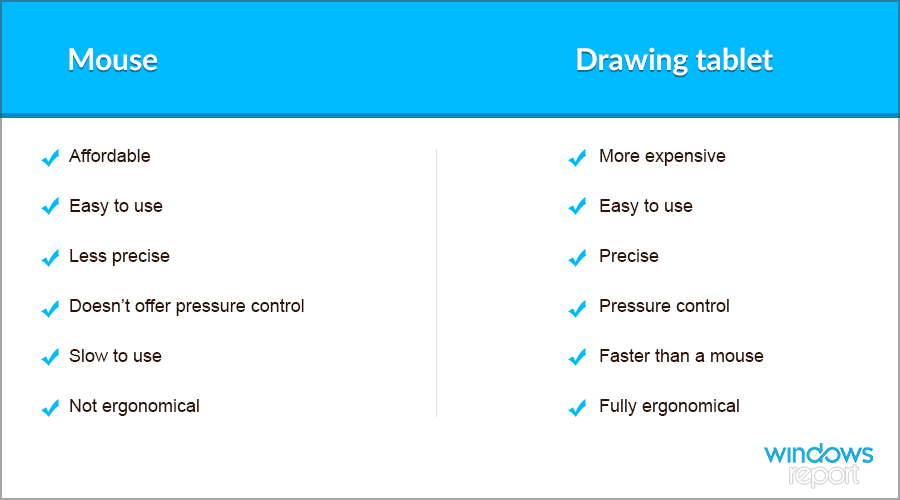
Le principal problème est le prix, et bien que les tablettes graphiques soient plus pratiques, elles sont généralement plus chères qu'une souris. Si vous cherchez un nouvel appareil, assurez-vous de consulter notre liste comprenant les meilleures tablettes graphiques.
Quel logiciel de conduite fonctionne avec les appareils Huion ?
Presque toutes les applications de dessin fonctionnent avec les tablettes de dessin Huion. Tant que le logiciel prend en charge la saisie au stylet, il devrait fonctionner avec n'importe quel appareil.
Conseil d'expert: Certains problèmes de PC sont difficiles à résoudre, en particulier lorsqu'il s'agit de référentiels corrompus ou de fichiers Windows manquants. Si vous rencontrez des problèmes pour corriger une erreur, votre système peut être partiellement endommagé. Nous vous recommandons d'installer Restoro, un outil qui analysera votre machine et identifiera le problème.
Cliquez ici pour télécharger et commencer à réparer.
Pour une meilleure compatibilité, nous vous suggérons de visiter notre guide sur le meilleur logiciel de dessin pour les tablettes Huion. Toutes les applications répertoriées ici offrent d'excellentes fonctionnalités et valent la peine d'être vérifiées.
Que puis-je faire si l'installation du pilote Huion est bloquée ?
1. Mettre à jour les pilotes de périphérique Huion
- Visitez la page de téléchargement du pilote Huion.
- Sélectionnez votre modèle dans la liste, ainsi que votre système d'exploitation. Cliquez maintenant Soumettre.

- Clique le Télécharger bouton pour télécharger le pilote.
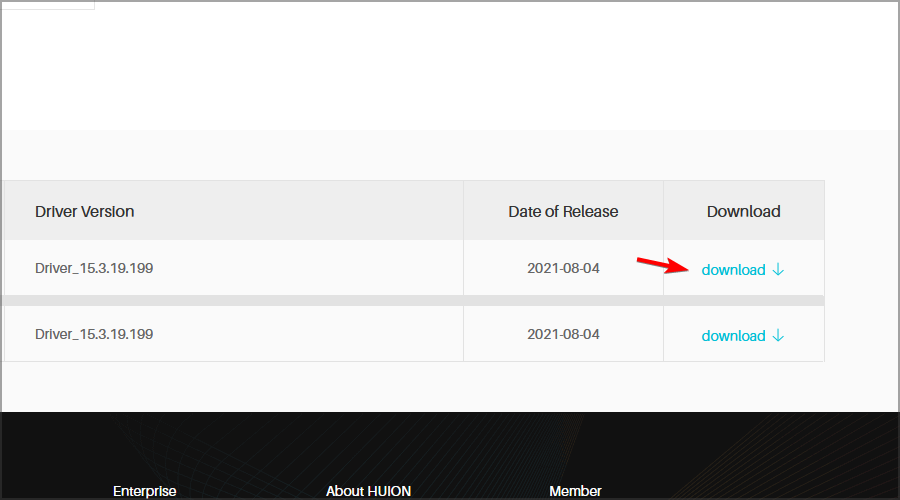
- Une fois le pilote téléchargé, essayez de l'installer à nouveau.
Si l'installation du pilote Huion prend une éternité, essayez d'utiliser une ancienne version du pilote. Vous pouvez également utiliser un logiciel de mise à jour de pilote spécialisé tel que DriverFix pour mettre à jour rapidement vos pilotes.
2. Désinstallez les autres pilotes de tablette graphique installés sur votre PC
- Presse les fenêtres Clé + R, et tapez appwiz.cpl. Presse Entrer.

- Sélectionnez le logiciel de la tablette graphique que vous souhaitez supprimer.
- Clique le Désinstaller options et Oui sur toutes les invites de confirmation.
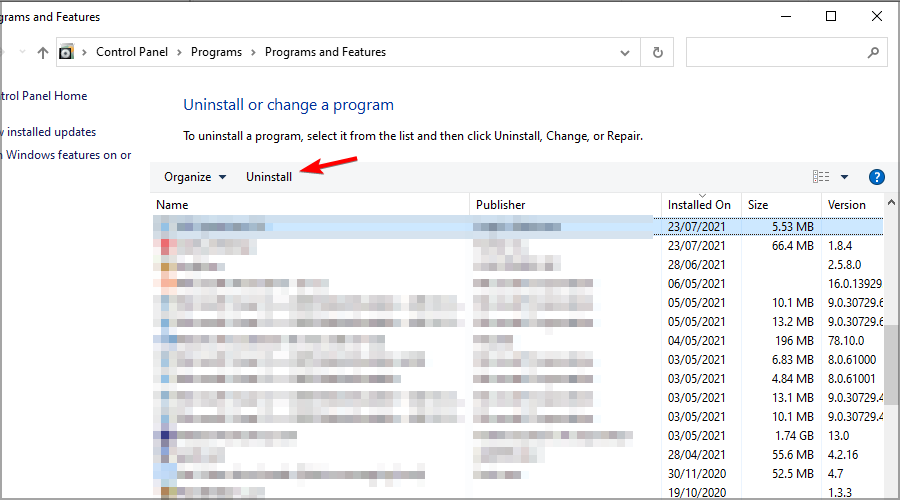
- Redémarrez Windows 10 après avoir désinstallé le package du pilote.
Si la Le pilote Huion ne s'installe pas, vous pouvez aussi utiliser logiciel de désinstallation et assurez-vous que les pilotes sont complètement supprimés.
3. Désactivez le logiciel antivirus avant d'installer un pilote Huion
- Presse les fenêtres Clé + je pour ouvrir le Réglages application.
- Naviguez vers le Mise à jour et sécurité section.

- Dans le volet de gauche, sélectionnez Sécurité Windows. Dans le volet de droite, cliquez sur Ouvrez la sécurité Windows.
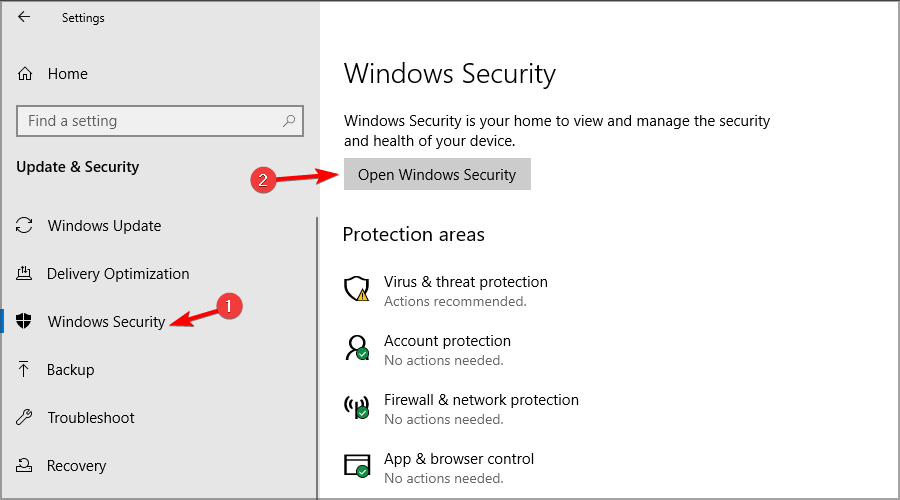
- Ensuite, sélectionnez Protection contre les virus et les menaces dans le volet de gauche. Dans le volet de droite, cliquez sur Gérer les paramètres.

- Désactivez le Protection en temps réel option.

- Cliquez également sur le Protection fournie par le cloud option pour désactiver cette fonctionnalité.
- Ensuite, essayez d'installer le package du pilote Huion.
REMARQUE
N'oubliez pas de réactiver le bouclier antivirus de votre PC après avoir installé le pilote Huion.
4. Démarrage propre de Windows 10
- Presse les fenêtres Clé + R et entrez msconfig. Presse Entrer.

- Clique le Startup selective bouton radio, et désélectionnez le Charger le démarrageéléments case à cocher.
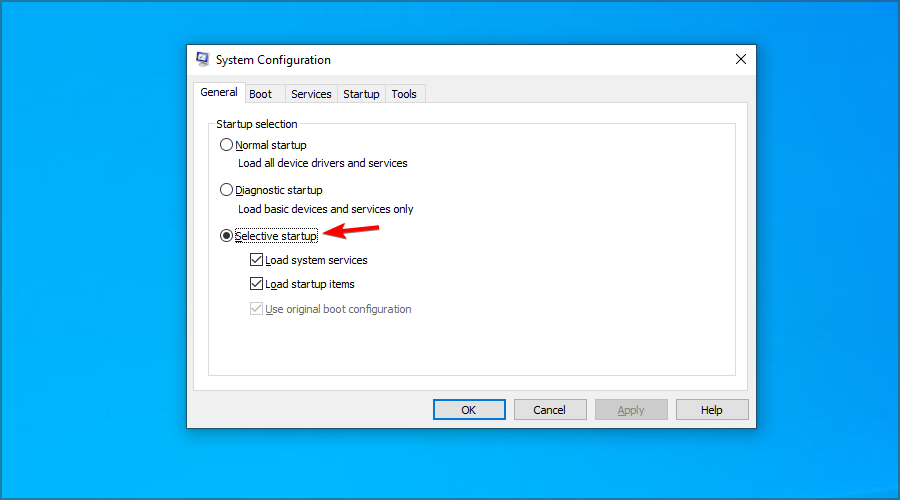
- Sélectionnez le Charger les services du système et Utiliser la configuration de démarrage d'origine cases à cocher si elles ne sont pas déjà sélectionnées.
- Ensuite, sélectionnez le Prestations de service onglet dans l'instantané juste en dessous.
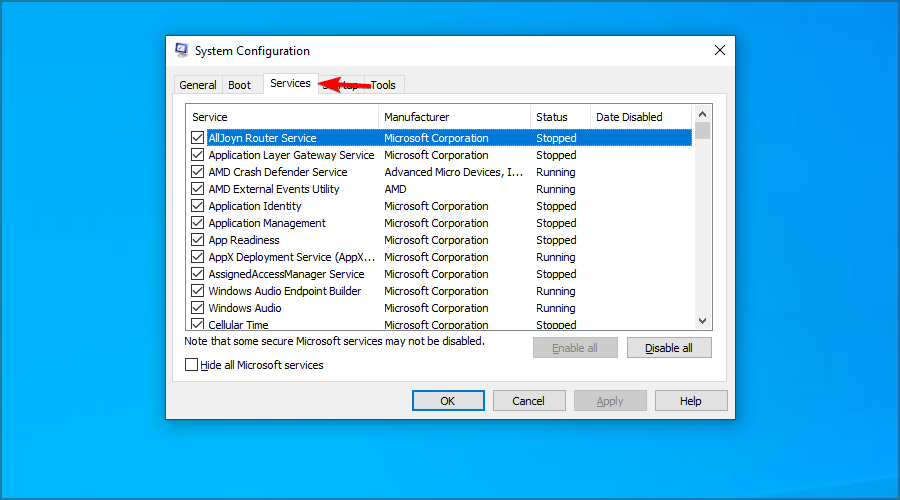
- Vérifier la Cacher tous les services Microsoft et cliquez sur Désactiver tous les.

- appuyez sur la Appliquer et D'ACCORD pour enregistrer les nouveaux paramètres de configuration de démarrage.
- Clique le Redémarrer option sur l'invite de la boîte de dialogue qui apparaît pour démarrer proprement votre PC.

- Essayez ensuite d'installer un package de pilotes Huion après un démarrage propre de Windows 10.
Après cela, vous pouvez réessayer de mettre à jour le pilote de la tablette Huion. Si le processus réussit, assurez-vous d'activer toutes les applications de démarrage que vous avez précédemment désactivées.
5. Terminer le processus du processeur de commande Windows
- Presse Ctrl + Changement + Esc commencer Gestionnaire des tâches.
- Cliquez sur Processus si cet onglet n'est pas déjà sélectionné.

- Double-cliquez Installation/Désinstallation (32 bits) pour l'agrandir.
- Sélectionnez le Processeur de commandes Windows processus pour le Installation/désinstallation de Huion application.
- appuyez sur la Tâche finale bouton pour terminer le processus. Par la suite, l'installation du pilote Huion peut se poursuivre et se terminer.

6. Extraire l'archive Huion ZIP avant d'installer le pilote
- Cliquez avec le bouton droit sur le fichier ZIP du pilote et choisissez Extraire tout.
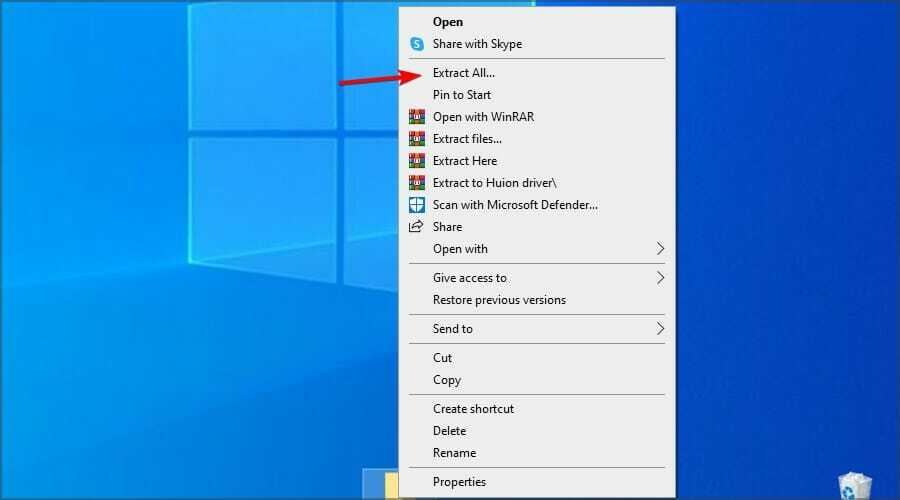
- Cliquez sur Parcourir pour choisir un chemin pour le dossier extrait.
- Sélectionnez le Afficher les fichiers extraits une fois terminés case à cocher.
- appuyez sur la Extrait bouton.
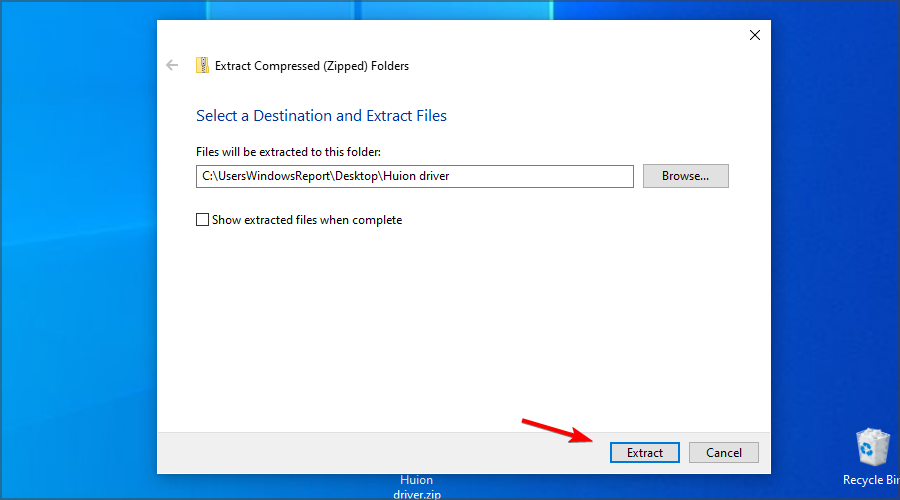
- Accédez au répertoire d'extraction et exécutez le fichier d'installation.
REMARQUE
Les utilisateurs ont signalé des problèmes lors de la tentative d'installation du pilote en dehors du chemin d'installation par défaut, alors assurez-vous de ne pas le modifier.
Comment désinstaller les pilotes de ma tablette ?
- Presse les fenêtres Clé + X et sélectionnez Gestionnaire de périphériques de la liste.

- Localisez le pilote de votre tablette dans la liste.
- Faites un clic droit dessus et choisissez Désinstaller l'appareil.

- Lorsque la boîte de dialogue de confirmation apparaît, cochez Supprimer le logiciel du pilote pour ce périphérique, si disponible. Cliquer sur Désinstaller à confirmer.
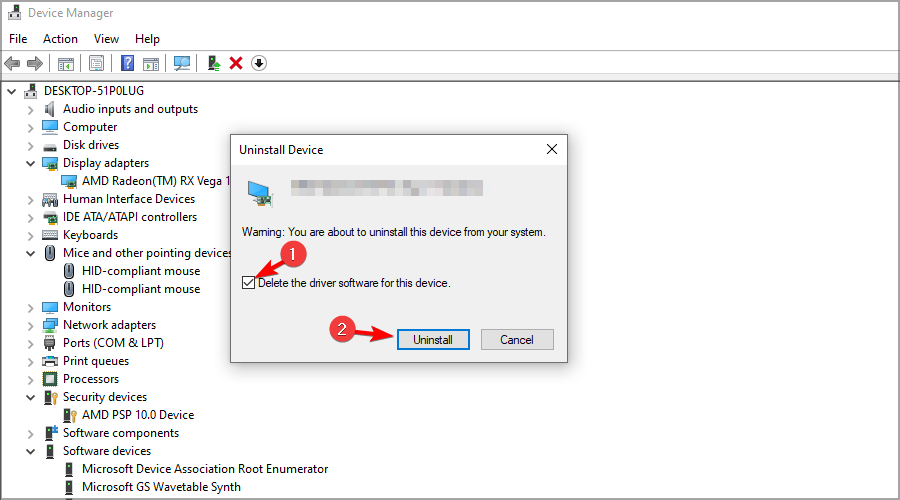
Quelles sont les exigences de la tablette Huion ?
Ces types d'appareils ont des exigences très modestes et devraient pouvoir fonctionner sur n'importe quel PC, quelles que soient ses spécifications matérielles.
Il n'y a qu'un logiciel requis, et pour utiliser ces tablettes graphiques, vous aurez besoin d'au moins Windows 7 ou Mac OS 10.12.
Si Huion les pilotes ne s'installent pas, assurez-vous d'essayer de télécharger l'ancienne version directement à partir du site Web du fabricant. De plus, supprimez toutes les applications qui pourraient interférer avec elle.
Votre antivirus peut également vous empêcher d'installer de nouveaux appareils, alors assurez-vous de le désactiver temporairement lorsque vous essayez d'installer ces pilotes.
Avez-vous trouvé une autre solution à ce problème? N'hésitez pas à le partager avec nous dans la section des commentaires ci-dessous.
 Vous avez toujours des problèmes ?Corrigez-les avec cet outil :
Vous avez toujours des problèmes ?Corrigez-les avec cet outil :
- Téléchargez cet outil de réparation de PC noté Excellent sur TrustPilot.com (le téléchargement commence sur cette page).
- Cliquez sur Lancer l'analyse pour trouver les problèmes Windows qui pourraient causer des problèmes au PC.
- Cliquez sur Tout réparer pour résoudre les problèmes avec les technologies brevetées (Remise exclusive pour nos lecteurs).
Restoro a été téléchargé par 0 lecteurs ce mois-ci.


